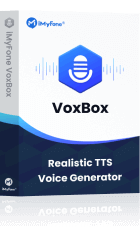Die Umwandlung von Audio-Datei in Text ist eine unschätzbare Methode, um Besprechungen, Vorträge und Reden zu dokumentieren. Zahlreiche Audio-Transkriptionstools stehen zur Verfügung, die den Informationsverlust minimieren und den Austausch wichtiger Inhalte ermöglichen. Wahrscheinlich stellen Sie sich jedoch die Fragen: Wie kann ich Audio Datei in Text umwandeln und wie verwende ich diese Transkriptionstools effizient?
In diesem Leitfaden geben wir Ihnen einen umfassenden Überblick über verschiedene kostenlose Online-Methoden zur Audio-zu-Text-Umwandlung auf verschiedenen Geräten. Wenn Sie nach effizienten Strategien für die Audio-zu-Text-Transkription suchen, um Ihren Workflow zu verbessern, dann ist dieser Artikel Ihr unverzichtbarer Begleiter!
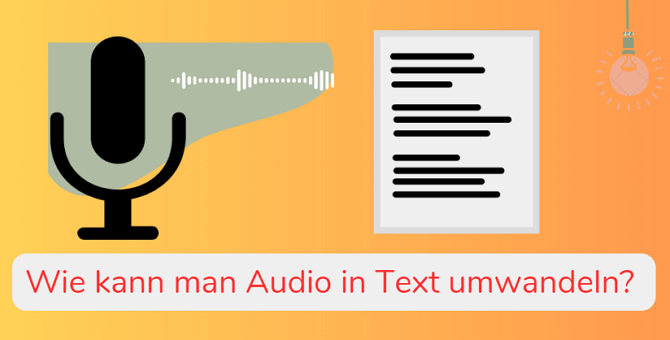
Wie wandelt man Audio Datei in Text auf dem PC um?
Zuerst werde ich für PC-Nutzer zwei Methoden zur Umwandlung von Audio in Text vorstellen. Wenn Sie wichtige und wunderbare Inhalte aus Meetings und Reden nicht verpassen wollen, probieren Sie die folgenden Methoden aus!
1 Audio in Text auf mit professionelle Software umwandeln
Für Windows-Benutzer möchte ich iMyFone VoxBox empfehlen - einen leistungsfähigeren Audio-zu-Text-Konverter. Es unterstützt mehrere Sprachen und Audios Aufnahmen in verschiedenen Formaten. Mit nur einem Klick können Sie Audio vollständig und exakt in Text umwandeln und so den Audioinhalt leicht beherrschen, ohne irgendwelche Details zu verpassen!
So wandeln Sie Audio Datei mit einem Klick mit iMyFone VoxBox in Text um:
Schritt 1: Laden Sie iMyFone VoxBox auf Ihren PC herunter und installieren Sie es.
Schritt 2: Wählen Sie Sprache to Text aus der linken Leiste. Klicken Sie auf „Datei hinzufügen“ oder ziehen Sie die Datei, um das Video oder Audio zu importieren.
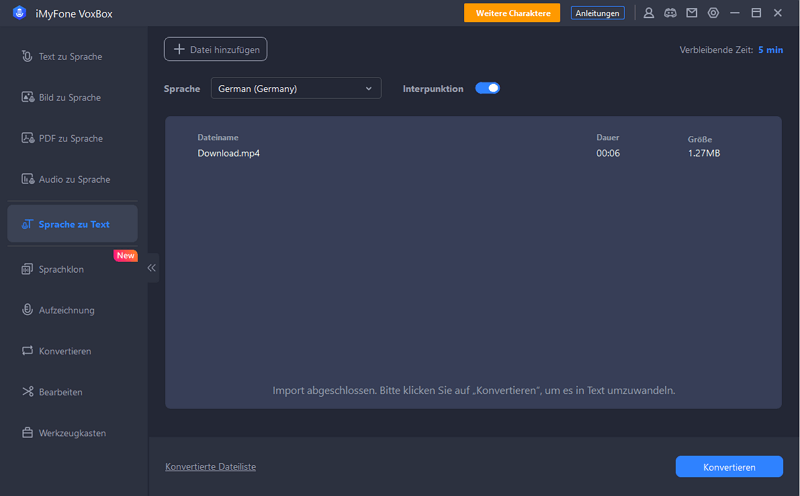
Schritt 3: Wählen Sie die Sprache oben aus und klicken Sie unten rechts auf „Konvertieren“, um Audio File in Text umzuwandeln.
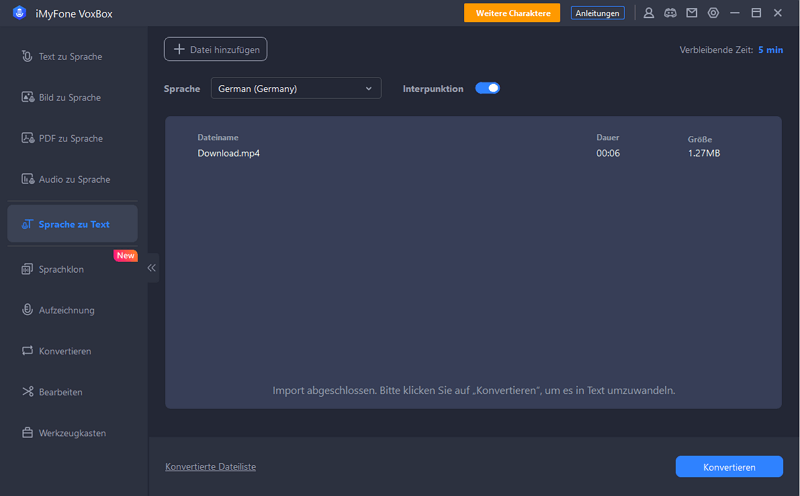
Schritt 4: Sehen Sie sich das untenstehende Video an, um zu lernen, wie Sie Audio einfach in Text umwandeln können!
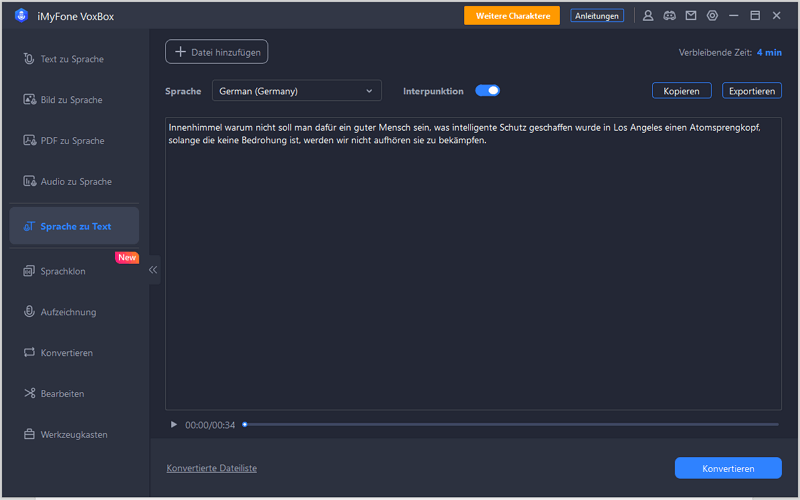
Sehen Sie das Video an und erfahren, wie Sie Audio mit Voxbox in Text umwandeln.
2 Audio in Text auf Mac umwandeln
Für Mac-Benutzer können Sie die integrierte Schreibsoftware namens „Page“ verwenden. Sie verfügt über eine Audio-Transkriptionsfunktion und transkribiert automatisch das vom Mikrofon erfasste Audio Datei zu Text in Echtzeit. Das ist nützlich, wenn Sie Protokolle von Meetings oder Reden aufzeichnen möchten. Aufgaben, die früher Stunden zur Registrierung benötigten, können jetzt in kürzester Zeit erledigt werden. Lesen Sie also die folgenden detaillierten Schritte, um Audio einfach in Text umzuwandeln!
So wandeln Sie Audio in Text mit Page um:
Schritt 1: Öffnen Sie Page und klicken Sie auf „Edit“ im oberen Menü.
Schritt 2: Wählen Sie „Start Dictation“.
Schritt 3: Wenn Sie ins Mikrofon sprechen, wird Ihre Gesprochenes automatisch in Text umwandeln.
Hinweise:
Für Geräte ohne den Apple Silicon (M1) Chip begrenzt Page die Spracheingabe auf 60 Sekunden oder weniger. Es ist auch wichtig zu beachten, dass, da die Stimme vom eingebauten Mikrofon des Mac aufgenommen wird, sie möglicherweise nicht klar ist und die Genauigkeit der Transkription niedrig sein kann.
Wie Sie Audio in Text auf dem Handy umwandeln können?
Wenn Sie ein iPhone oder ein Android-Handy verwenden, gibt es auch viele Apps, die Audio Dateien schnell in Text umwandeln. Welche sind sie? Lesen Sie weiter!
1 Audio in Text auf dem iPhone umwandeln
Speechy Lite ist eine Sprache-zu-Text-App mit 10 kostenlosen Chancen. Sie können auch auf die professionelle Version upgraden. Sie können diese Audio-in-Text-App so einstellen, dass sie die Stimmen mehrerer Personen erkennt, und Sie können die Spracheingabe auch als Aufnahmedatei speichern. Dies ist großartig für Sitzungsprotokolle.
Wandeln Sie Audio von Video in Text mit Speechy Lite auf dem iPhone um:
Schritt 1: Laden Sie es aus dem App Store herunter.
Schritt 2: Öffnen Sie die App, wählen Sie die Berechtigung, Spracherkennung zu erlauben, und klicken Sie auf "OK".
Schritt 3: Gehen Sie über das Menü in der oberen linken Ecke in die Einstellungen, wählen Sie die Sprache und den Modus der Spracherkennung aus.
Schritt 4: Nachdem Sie die Sprache ausgewählt haben, suchen Sie die Option zum Importieren von Audiodaten und klicken Sie darauf, um die Audiodaten zu importieren, die Sie in Text umwandeln möchten.
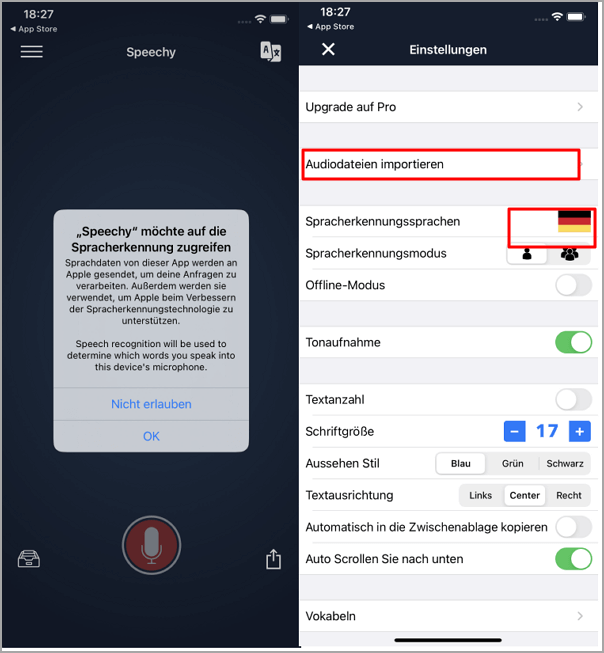
2 Audio in Text auf Android umwandeln
Für Android-Nutzer können Sie Transkription Sprache zu Text verwenden, um Audio in Text umzuwandeln. Mit erweiterten Spracherkennungsfunktionen, mehrsprachiger Unterstützung und der Fähigkeit, große Mengen an Audio in Echtzeit zu verarbeiten, bietet Transkription Sprache zu Text eine zuverlässige und flexible Plattform, um die Anforderungen der Benutzer an die Sprachtranskription zu erfüllen.
Wandeln Sie Audio in Text mit Transkription Sprache zu Text auf Android um:
Schritt 1: Installieren Sie Transkription Sprache zu Text aus Google Play Store und starten.
Schritt 2: Wählen Sie "Eine Datei auswählen", um Audio oder Video hochzuladen. Nachdem Hochladen klicken Sie bitte auf "Konvertieren", um Audio in Text umzuwandeln.
Schritt 3: Warten Sie, bis die Konvertierung abgeschlossen ist, und Sie sehen den Text. Sie können den Text Korrektur lesen oder einige Änderungen vornehmen.
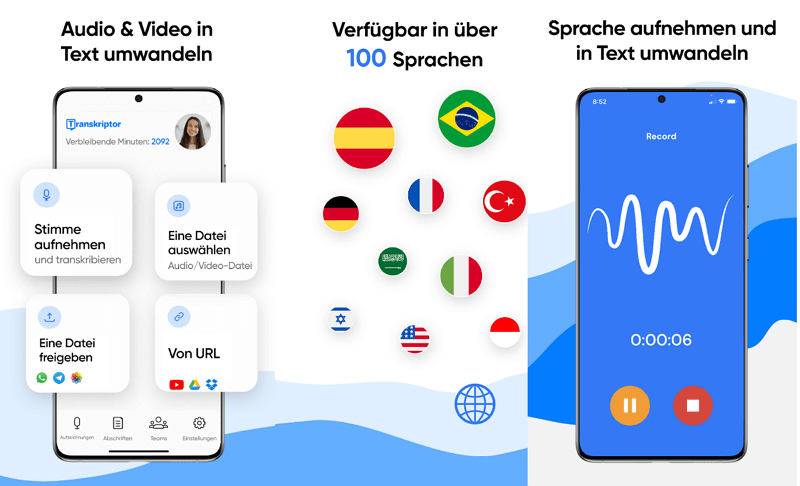
Audio in Text mit Online-Tool umwandeln
Für diejenigen, die keine separate Software oder Anwendungen installieren möchten, können Sie Herr Transkription verwenden, um Audio online kostenlos in Text umzuwandeln. Sie können die Transkription einfach durch Hochladen von Audio, Video und Bildern durchführen und die Arbeit in kürzester Zeit abschließen.
Wandeln Sie Audio Datei schnell online in Text mit „Herr Transcription“ um:
Schritt 1: Gehen Sie zur offiziellen Website und wählen Sie die Sprache für die Spracherkennung aus.
Schritt 2: Ziehen Sie Ihr Audio dorthin, wo „Datei hierher ziehen“ steht. Es ist auch möglich, die Datei auszuwählen.
Schritt 3: Nachdem die Datei hochgeladen wurde, klicken Sie auf Transkript.
Schritt 4: Nach einer Weile können Sie die transkribierten Zeichen kopieren oder sie als txt-Datei speichern.
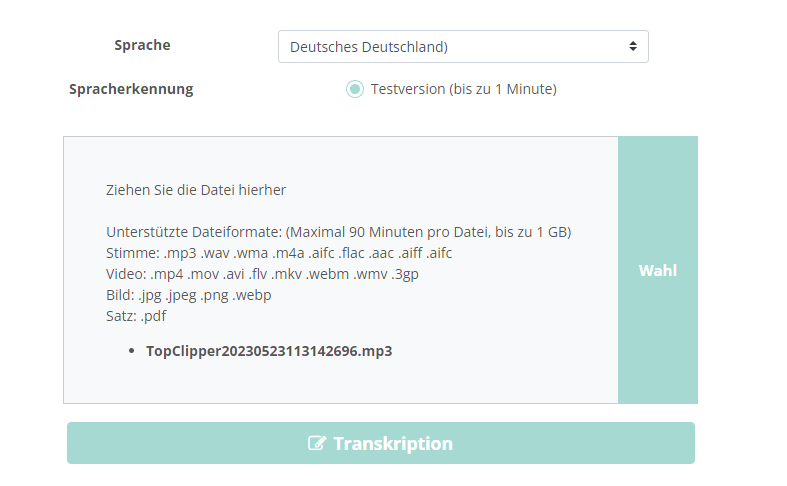
Hinweise:
Wenn Ihr Audio länger als 1 Minute dauert, müssen Sie sich als Mitglied registrieren. Außerdem kann es einige Zeit dauern, die Audiodatei hochzuladen und zu transkribieren.
Fazit
In diesem Artikel haben wir verschiedene Methoden zur Umwandlung von Audio Datei in Text vorgestellt, je nach Gerät. Es stehen mehrere Software und Websites zur Verfügung, so dass Sie die Methode auswählen können, die Ihnen am besten passt.
Wir empfehlen Ihnen dringend, iMyFone VoxBox auszuprobieren, um Audio mit hoher Präzision in Text umzuwandeln, das mehrere Sprachen unterstützt und AI-Technologie verwendet, um Text basierend auf der Spracherkennung automatisch zu generieren, verpassen Sie keine Details von Meetings und Reden. Also, laden Sie es jetzt herunter und probieren Sie es kostenlos aus!